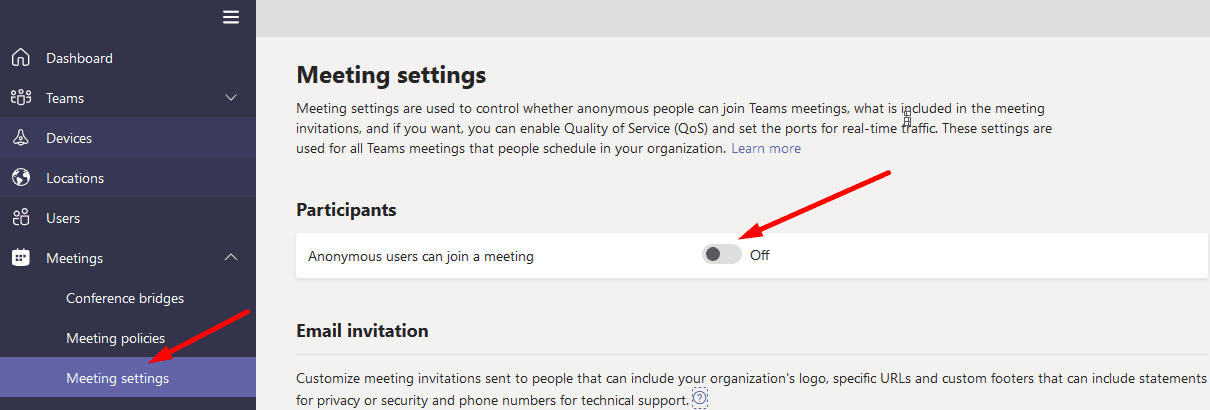Les Événements Live de Microsoft Teams sont un excellent outils pour diffuser des événements vidéo en direct à un large public. Si vous prévoyez d'organiser un événement en ligne avec des centaines ou des milliers de participants, les Événements Live de Teams ne vous décevront pas.
Cependant, il y a une chose que de nombreux utilisateurs n'apprécient pas vraiment dans les événements en direct de Teams. Certaines personnes peuvent parfois poser des questions inappropriées de manière anonyme. Si vous cherchez une méthode pour bloquer les questions anonymes lors de ces événements, continuez à lire ce guide.
Contenu
Clarifions une chose dès le début. Il n'y a actuellement aucune option pour bloquer les questions anonymes lors des événements live de Teams.
En guise de solution de contournement, vous pouvez désactiver le Q&A. Cela empêchera les utilisateurs d'envoyer des questions pendant les événements en direct. Pour clarifier, vous ne pouvez pas empêcher les gens de poster des questions anonymes. Même les utilisateurs enregistrés peuvent encore choisir de poster anonymement. Cependant, les présentateurs et producteurs peuvent rejeter ces questions et elles ne seront donc pas publiées.
Le seul moyen de bloquer les questions anonymes lors des réunions Microsoft Teams est de ne pas permettre aux gens de rejoindre la réunion de manière anonyme. Vous pouvez le faire au niveau de l'administration. Si vous n'avez pas accès au Centre d'administration Teams, demandez à votre administrateur informatique d'apporter tous les changements nécessaires.
- Accédez au Centre d'administration Teams et cliquez sur Réunions.
- Ensuite, sélectionnez Paramètres de réunion et naviguez vers Participants.
- Désactivez Les utilisateurs anonymes peuvent rejoindre une réunion.
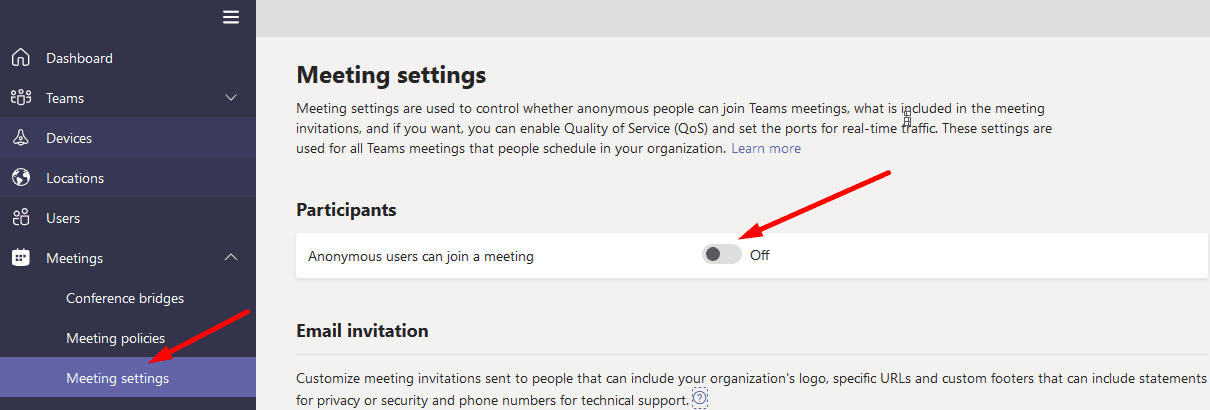
Ce paramètre empêchera les utilisateurs anonymes d'assister à la réunion. En conséquence, vous ne recevrez pas de questions anonymes. Encore une fois, si vous avez déjà permis aux utilisateurs anonymes de rejoindre les réunions Teams, vous ne pouvez pas éviter les questions anonymes.
D'un autre côté, si vous organisez une conférence pour promouvoir un produit et attendez des milliers d'participants, bloquer les utilisateurs anonymes n'est pas une bonne idée.
Conclusion
Actuellement, il n'est pas possible de désactiver les questions anonymes lors des événements Live de Microsoft Teams. Même si les utilisateurs sont enregistrés sur la plateforme, ils peuvent toujours choisir d'envoyer des questions anonymes. Les utilisateurs de Teams ont déjà demandé à Microsoft d'ajouter l'option d'interdire les questions Q&A anonymes.
Quel est votre avis sur cette situation ? Pensez-vous que Microsoft mettra en œuvre une telle fonctionnalité prochainement ? Partagez vos pensées dans les commentaires ci-dessous.